Кинопоиск - один из самых популярных онлайн-кинотеатров в России, предлагающий огромный выбор фильмов и сериалов различных жанров. Однако, не всегда удобно смотреть видео на маленьком экране смартфона или компьютера. Если у вас есть телевизор со встроенной функцией Smart TV или подключенный к медиа-плееру, вы можете с легкостью наслаждаться любимыми фильмами на большом экране.
В этой статье мы расскажем вам, как смотреть кино с Кинопоиска на телевизоре и наслаждаться качественным видео в уютной домашней атмосфере. Мы приведем несколько простых шагов, и вы сможете погрузиться в мир кино и сериалов только одним нажатием пульта телевизора.
Шаг 1: Убедитесь, что ваш телевизор поддерживает функцию Smart TV или имеет возможность подключения к медиа-плееру. Если у вас есть Smart TV, просто найдите и откройте приложение Кинопоиска на экране телевизора. Если ваш телевизор не имеет такой возможности, подключите медиа-плеер к телевизору и проверьте наличие приложения Кинопоиска.
Пошаговая инструкция просмотра кино с Кинопоиска на телевизоре
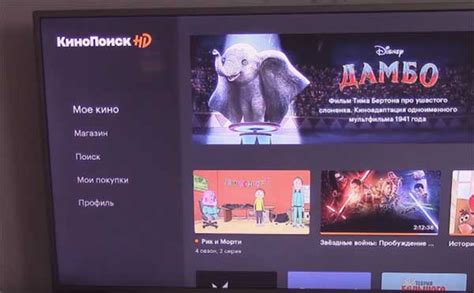
Шаг 1: Проверьте наличие смарт-функции на вашем телевизоре.
Убедитесь, что ваш телевизор имеет возможность подключения к Интернету и доступ к смарт-приложениям. Если ваш телевизор не обладает этой функцией, вам понадобится дополнительное устройство, например, медиаплеер или HDMI-приставка.
Шаг 2: Подключите телевизор к Интернету.
Подключите свой телевизор к Интернету с помощью проводного соединения или беспроводной Wi-Fi сети. Убедитесь, что соединение стабильное и качество сигнала достаточное для комфортного просмотра.
Шаг 3: Зайдите в меню приложений на вашем телевизоре.
С помощью пульта ДУ найдите и откройте меню приложений на вашем телевизоре. Зависит от модели и производителя, но обычно такое меню можно найти в разделе "Smart Hub" или "Оnline Apps".
Шаг 4: Найдите приложение Кинопоиск.
В меню приложений поищите приложение Кинопоиск. Введите название в строке поиска или просмотрите доступные категории приложений. Если вы не нашли приложение, проверьте, есть ли у вас последняя версия программного обеспечения или обратитесь к документации телевизора.
Шаг 5: Установите приложение Кинопоиск.
Найдите иконку приложения Кинопоиск и выберите ее. Затем нажмите на кнопку "Установить" или "Добавить". Ожидайте, пока установка приложения не завершится. Теперь вы можете вернуться в главное меню приложений.
Шаг 6: Запустите приложение Кинопоиск.
В главном меню приложений найдите иконку Кинопоиска. Выберите ее и запустите приложение. Дождитесь загрузки главного экрана приложения Кинопоиск.
Шаг 7: Войдите в свою учетную запись или зарегистрируйтесь.
Если у вас уже есть учетная запись Кинопоиска, введите свои данные для входа, а если нет, создайте новую учетную запись, следуя инструкциям приложения.
Шаг 8: Выберите фильм для просмотра.
Найдите интересующий вас фильм в библиотеке Кинопоиска. Используйте функции поиска, фильтрации или рекомендации, чтобы быстро найти желаемый фильм.
Шаг 9: Начните просмотр фильма.
Выберите фильм, который вы хотите посмотреть, и нажмите на него. Откроется страница с информацией о фильме. Нажмите на кнопку "Смотреть", "Play" или аналогичную, чтобы начать просмотр.
Теперь вы можете наслаждаться просмотром фильмов с Кинопоиска прямо на вашем телевизоре!
Подключите телевизор к интернету

Прежде чем начать смотреть кино с Кинопоиска на телевизоре, убедитесь, что ваш телевизор подключен к интернету. Это позволит вам получить доступ к онлайн-платформе и стриминговому контенту.
Существует несколько способов подключить телевизор к интернету:
- Wi-Fi подключение:
- Включите Wi-Fi на вашем телевизоре. Обычно это делается через меню настроек или пульте дистанционного управления.
- Выберите вашу домашнюю Wi-Fi сеть из списка доступных сетей на телевизоре.
- Введите пароль для подключения к Wi-Fi сети, если он требуется.
- Дождитесь, пока телевизор подключится к интернету. Обычно это занимает несколько секунд.
- Вставьте один конец Ethernet-кабеля в разъем Ethernet на задней панели телевизора.
- Вставьте другой конец Ethernet-кабеля в свободный порт своего маршрутизатора или модема.
- Дождитесь, пока телевизор подключится к интернету. Обычно это занимает несколько секунд.
- Если ваш телевизор поддерживает Smart TV, выберите опцию "Подключение к интернету" в меню настроек.
- Следуйте инструкциям на экране, чтобы подключить ваш телевизор к Wi-Fi или Ethernet.
- Дождитесь, пока телевизор подключится к интернету. Обычно это занимает несколько секунд.
После успешного подключения телевизора к интернету вы готовы начать просмотр кино с Кинопоиска на своем телевизоре и наслаждаться качественным контентом в комфорте своего дома.
Зайдите в меню телевизора и найдите приложения
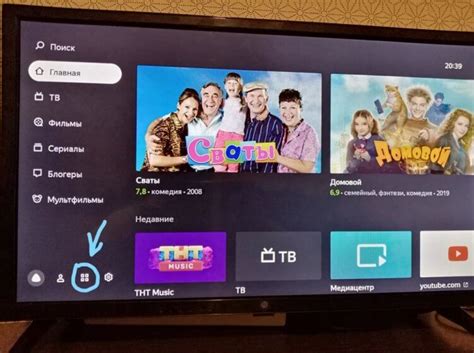
Для просмотра кино с Кинопоиска на телевизоре, вам нужно зайти в меню телевизора. Обычно кнопка меню располагается на пульте дистанционного управления. Найдите эту кнопку и нажмите на нее.
После того как вы открыли меню телевизора, вам нужно найти раздел "Приложения", "Smart TV" или что-то похожее. Название данного раздела может варьироваться в зависимости от вашей модели телевизора, но обычно оно содержит слова "приложения" или "смарт ТВ".
Войдя в раздел "Приложения", вы увидите список доступных приложений. Прокрутите список вниз или вправо, пока не найдете приложение Кинопоиск. Обычно оно представлено иконкой с логотипом Кинопоиска.
Когда вы нашли приложение Кинопоиск, выделите его и нажмите на кнопку "ОК" или "Вход", чтобы открыть приложение.
Откройте магазин приложений на телевизоре
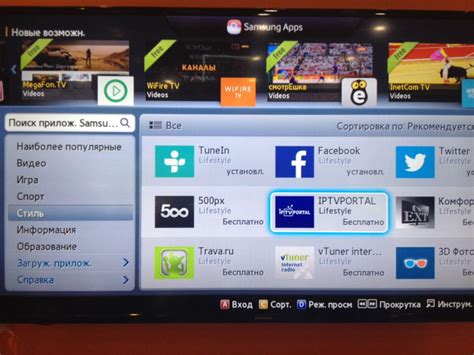
Вот пошаговая инструкция о том, как открыть магазин приложений на нескольких популярных телевизорах:
- На телевизорах Samsung Smart TV:
- Включите телевизор и нажмите кнопку "Smart Hub" на пульте дистанционного управления.
- Перейдите в раздел "Приложения" и нажмите кнопку "Магазин приложений".
- Включите телевизор и нажмите кнопку "Home" на пульте дистанционного управления.
- Перейдите в раздел "LG Content Store" и нажмите кнопку "Войти".
- Включите телевизор и нажмите кнопку "Home" на пульте дистанционного управления.
- Перейдите в раздел "Google Play Store" и нажмите кнопку "Войти".
После открытия магазина приложений на вашем телевизоре, вы можете найти и установить приложение Кинопоиск. Просто введите "Кинопоиск" в строке поиска и выберите приложение. Затем следуйте инструкциям на экране для установки приложения.
Теперь, когда у вас есть магазин приложений на вашем телевизоре и приложение Кинопоиск установлено, вы можете наслаждаться просмотром кино и сериалов на большом экране своего телевизора.
Найдите и установите приложение Кинопоиск
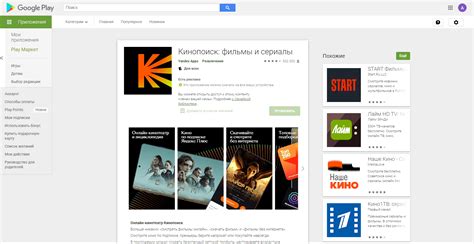
Для просмотра фильмов и сериалов с Кинопоиска на телевизоре необходимо установить специальное приложение. Следуйте инструкциям ниже, чтобы найти и установить Кинопоиск на ваш телевизор.
1. Включите телевизор и откройте меню Smart TV.
2. В меню найдите раздел "Приложения" или "Магазин приложений".
3. В поисковой строке введите "Кинопоиск" или найдите логотип Кинопоиска среди предложенных приложений.
4. Выберите приложение "Кинопоиск" и нажмите на кнопку "Установить".
5. Дождитесь завершения установки приложения.
6. После установки приложение Кинопоиск будет доступно в меню Smart TV или на главном экране вашего телевизора.
Теперь вы можете наслаждаться просмотром кино и сериалов с Кинопоиска на своем телевизоре!
Запустите приложение на телевизоре
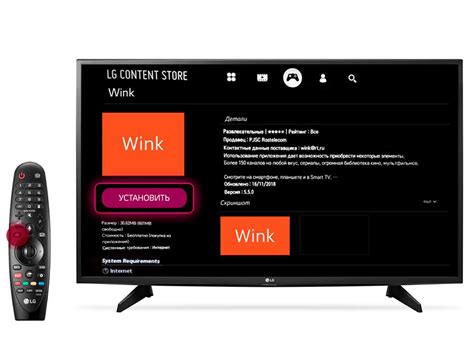
Чтобы начать смотреть кино с Кинопоиска на телевизоре, вам понадобится запустить специальное приложение на вашем телевизоре. Для этого следуйте следующим шагам:
Шаг 1: Включите телевизор и переключитесь на соответствующий вход, например, HDMI.
Шаг 2: Найдите и откройте приложение Кинопоиск на экране вашего телевизора.
Шаг 3: Если у вас еще нет учетной записи Кинопоиска, создайте ее на телевизоре путем ввода необходимой информации, например, адреса электронной почты и пароля.
Шаг 4: Если у вас уже есть учетная запись Кинопоиска, войдите в нее, используя свои учетные данные.
Шаг 5: После успешного входа в приложение, вы можете начать просмотр кино. Используйте поиск или просмотрите разделы с рекомендациями, чтобы найти фильм или сериал, который вас интересует.
Убедитесь, что ваш телевизор подключен к интернету для доступа к контенту Кинопоиска. Если у вас возникли проблемы с запуском приложения или доступом к фильмам, проверьте настройки подключения к интернету и убедитесь, что у вашего телевизора достаточно мощности для работы с приложением.
Введите свои логин и пароль от аккаунта Кинопоиска
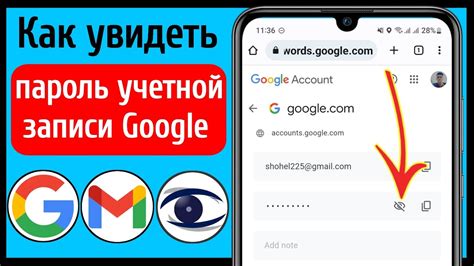
Для того чтобы просматривать фильмы с Кинопоиска на телевизоре, необходимо ввести свои данные учетной записи Кинопоиска.
Введите ваш логин и пароль в соответствующих полях на экране телевизора с помощью пульта дистанционного управления.
| Логин: | |
| Пароль: |
После ввода данных нажмите кнопку "Войти" на экране телевизора или используйте соответствующую клавишу пульта дистанционного управления.
Выберите фильм или сериал для просмотра

Чтобы начать просмотр кино на телевизоре с помощью Кинопоиска, вам необходимо выбрать фильм или сериал, который вас интересует. Вы можете воспользоваться различными фильтрами и категориями на сайте Кинопоиска, чтобы найти именно то, что вы хотите посмотреть.
На главной странице Кинопоиска вы можете увидеть разделы с новинками, популярными фильмами и сериалами, а также различными жанрами и рейтингами. Выбирайте интересующий вас раздел и переходите к просмотру.
При выборе фильма или сериала, обратите внимание на его описание, рейтинг, трейлеры и отзывы зрителей. Это поможет вам сделать правильный выбор и выбрать что-то по своему вкусу.
Когда вы уже определились с контентом для просмотра, нажмите на его название, чтобы открыть его страницу. На этой странице вы можете ознакомиться с подробной информацией о фильме или сериале, посмотреть трейлер, прочитать отзывы и выбрать способ просмотра - через Кинотеатры или на ТВ.
Если вы выбираете просмотр на ТВ, убедитесь, что ваш телевизор подключен к интернету и у вас установлено приложение Кинопоиск на нем. Затем выберите один из предложенных вариантов для просмотра – внутри приложения или на ТВ.
Теперь, когда вы знаете, как выбрать фильм или сериал, вы можете приступить к просмотру и наслаждаться любимыми фильмами и сериалами на большом экране своего телевизора.
Наслаждайтесь просмотром кино на большом экране телевизора
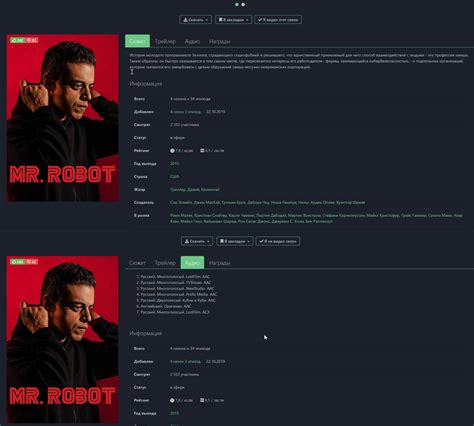
Чтобы наслаждаться просмотром кино с Кинопоиска на телевизоре, вам потребуется:
- Устройство с выходом HDMI (HDMI-кабель, плеер, консоль, ноутбук или смартфон с поддержкой HDMI).
- Телевизор с HDMI-входом.
- Интернет-соединение для доступа к Кинопоиску.
Шаги для просмотра кино с Кинопоиска на телевизоре:
- Подключите устройство с выходом HDMI к HDMI-входу телевизора.
- Включите телевизор и выберите вход HDMI, к которому подключено устройство.
- Установите соединение с Интернетом на телевизоре (если требуется).
- Откройте приложение Кинопоиска на устройстве.
- Выберите фильм или сериал для просмотра.
- Нажмите на кнопку "Watch on TV" или "Смотреть на ТВ".
- Выберите свой телевизор из списка доступных устройств для просмотра.
- Наслаждайтесь просмотром кино на большом экране телевизора!
Теперь вы знаете, как смотреть кино с Кинопоиска на телевизоре пошагово. Наслаждайтесь приятным просмотром и отличным качеством картинки на большом экране!